Inteligentné televízory sú medzi spotrebiteľmi veľmi obľúbené. Dôvodom je skutočnosť, že vám umožňujú kedykoľvek sledovať rôzne vysokokvalitné televízne programy, ako aj používať rôzne miniaplikácie , ktoré vám umožňujú vyhľadávať informácie v sieti – na internete, ako aj používať všetky druhy služieb. Televízor, ktorý je vybavený funkciou Smart TV, vám napríklad umožňuje skontrolovať predpoveď počasia, prečítať si najnovšie správy na internete alebo nájsť akékoľvek iné užitočné informácie. V prípade potreby môžete nájsť novú aplikáciu v značkovom internetovom obchode LG Smart TV a potom si ju nainštalovať do televízora. Na to však musí mať používateľ prístup na internet. Okrem toho, aby ste mohli používať internetový obchod spoločnosti, musíte prejsť autorizačným postupom, ktorý netrvá dlhšie ako 5-10 minút. Ak si chcete zaregistrovať účet na LZh Smart TV, musíte: [caption id="attachment_4328" align="aligncenter" width="2560"]
Ako nájsť, stiahnuť a nainštalovať aplikácie na LG Smart TV
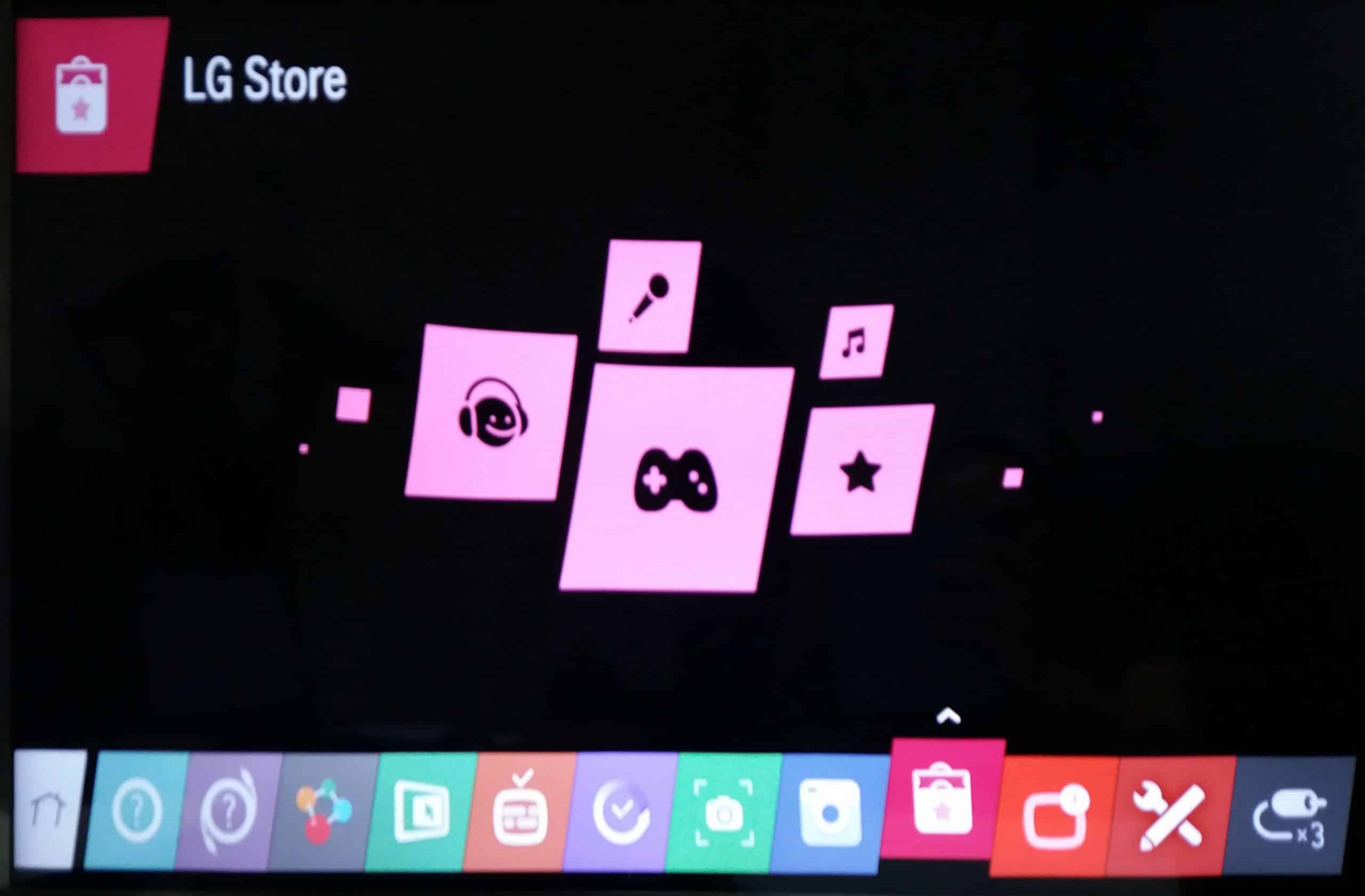 NEPRAVDIVÝ OBCHOD
NEPRAVDIVÝ OBCHOD
- otvorte ponuku TV;
- prejdite na domovskú stránku LG Smart TV;
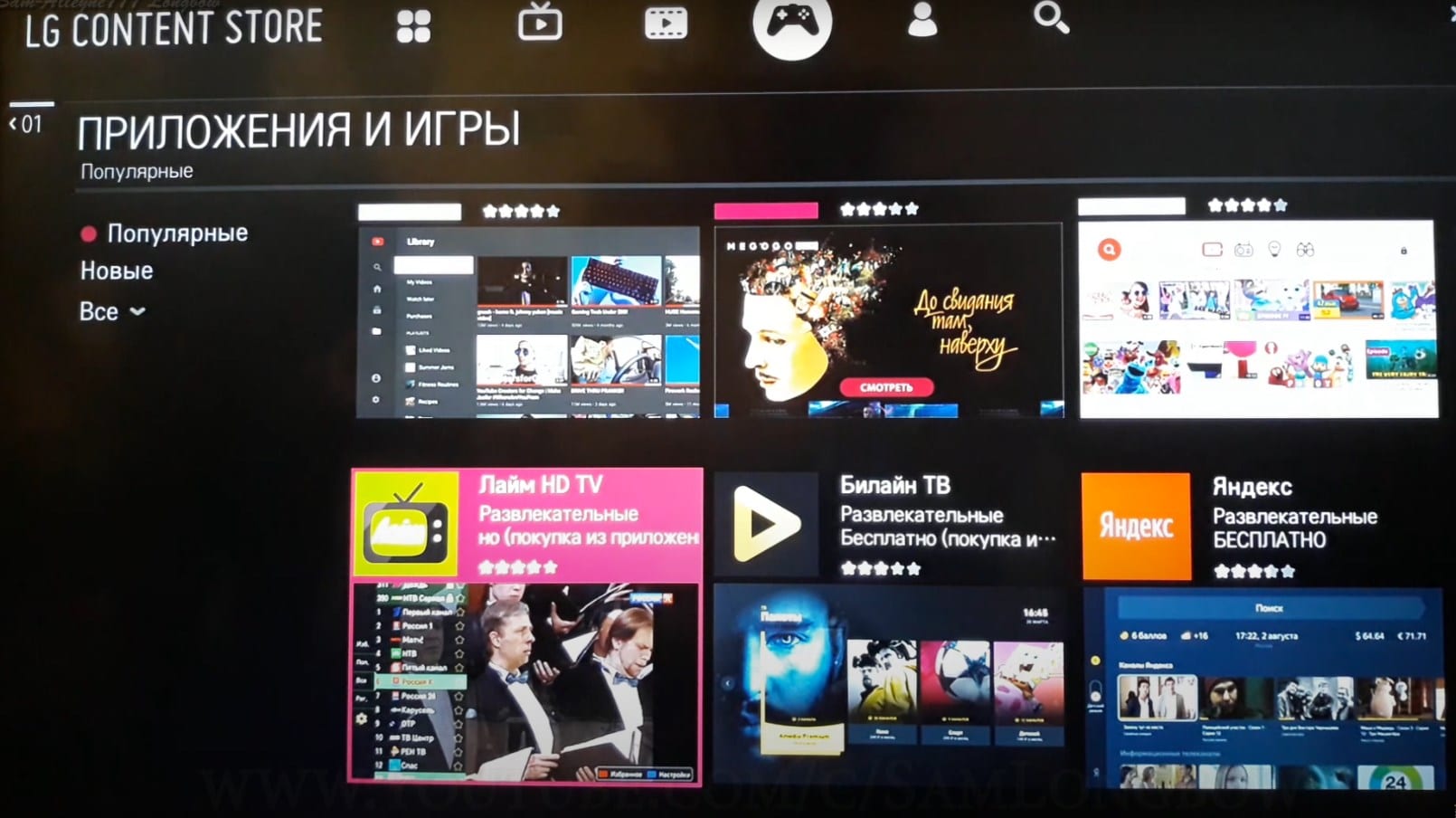
- prejdite do časti s názvom LG Smart World (v prípade potreby prejdite postupom autorizácie);
- v okne, ktoré sa otvorí, vyberte aplikáciu potrebnú na inštaláciu (po autorizácii sa používateľovi zobrazí zoznam všetkých aplikácií dostupných na inštaláciu na LG Smart TV);
- vyberte príkaz “Inštalovať”.
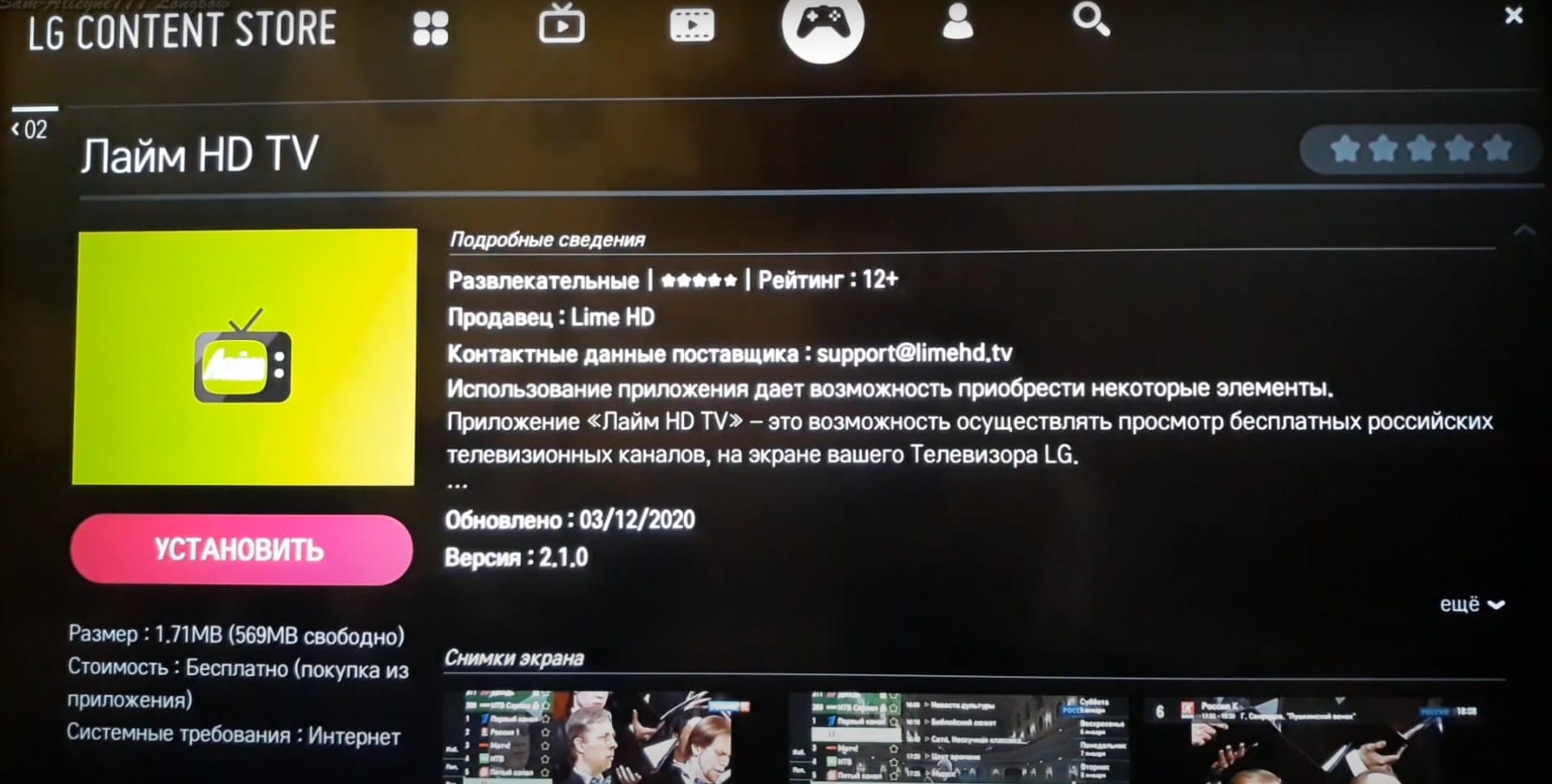
Stojí za zmienku, že obchod s aplikáciami poskytuje platené a bezplatné programy na inštaláciu. Ak je vybraný softvér zaplatený, používateľovi budú ponúknuté spôsoby, ako zaň zaplatiť. Po dokončení inštalácie sa aplikácia zobrazí v priečinku s názvom Viac, ktorý sa nachádza na domovskej stránke LG Smart TV.
Populárne aplikácie a widgety pre LG Smart TV
Pre televízory, ktoré podporujú možnosť Smart TV, bola vyvinutá široká škála aplikácií. Väčšina z nich je používateľovi poskytovaná bezplatne. Najlepšie aplikácie pre inteligentnú televíziu sú:
- YouTube . Je to jedna z najpopulárnejších online služieb (zdieľanie súborov), ktorá vám umožňuje prezerať video súbory.
- skype . Populárna aplikácia, ktorá umožňuje viacerým používateľom komunikovať medzi sebou v reálnom čase.
- Služba Ivi.ru. Je to jedno z najpopulárnejších kín v Runete.
- Gismeteo . Populárny widget, ktorý vám umožní zoznámiť sa s predpoveďou počasia.
- inteligentná IPTV . Špeciálna služba, ktorá užívateľovi umožňuje používať IP – televíziu (prezeranie internetových kanálov a televíznych programov).
- Megogo . Služba, ktorá predstavuje veľa filmov a seriálov.

 Ak zhrnieme vyššie uvedené, je potrebné poznamenať, že všetky aplikácie, ktoré sú vyvinuté pre LV Smart TV, sú konvenčne orientované na záujmy rôznych kategórií používateľov. V oficiálnom online obchode s aplikáciami (https://ru.lgappstv.com/main) nájdete množstvo hier, karikatúr a seriálov pre deti. Pre starších používateľov má táto služba veľké množstvo filmov, športu a prenosov a pod.
Ak zhrnieme vyššie uvedené, je potrebné poznamenať, že všetky aplikácie, ktoré sú vyvinuté pre LV Smart TV, sú konvenčne orientované na záujmy rôznych kategórií používateľov. V oficiálnom online obchode s aplikáciami (https://ru.lgappstv.com/main) nájdete množstvo hier, karikatúr a seriálov pre deti. Pre starších používateľov má táto služba veľké množstvo filmov, športu a prenosov a pod.Treba si však uvedomiť, že trh obsahuje nielen bezplatné, ale aj platené verzie aplikácií, ktoré si pre ďalšie používanie bude musieť používateľ dokúpiť samostatne.
Medzi softvérom, ktorý je poskytovaný bezplatne, si používatelia často vyberajú rôzne komunikačné softvéry, ako aj sociálne siete. Okrem toho sú obľúbené aj špeciálne bezplatné widgety, ktoré umožňujú rýchly prístup k najrôznejšiemu obsahu (predpovede počasia, zdieľanie súborov a podobne). Ako nainštalovať aplikáciu na LG smart TV a ako ju v prípade potreby odstrániť – videonávod: https://youtu.be/2x5E-bmStqo
Ako nainštalovať aplikácie tretích strán na inteligentnú televíziu LG z flash disku?
Manuálna inštalácia aplikácií tretích strán na LG Smart TV zaberie o niečo viac času ako hľadanie softvéru na trhu a jeho automatická inštalácia. Na to musí používateľ najprv nájsť program, ktorý ho zaujíma, na internete a stiahnuť si jeho inštalačný súbor na USB flash disk. Je potrebné poznamenať, že program musí byť kompatibilný s OS, ktorý je nainštalovaný v televízore. Potom musíte urobiť nasledovné:
- Pripojte flash disk k TV.
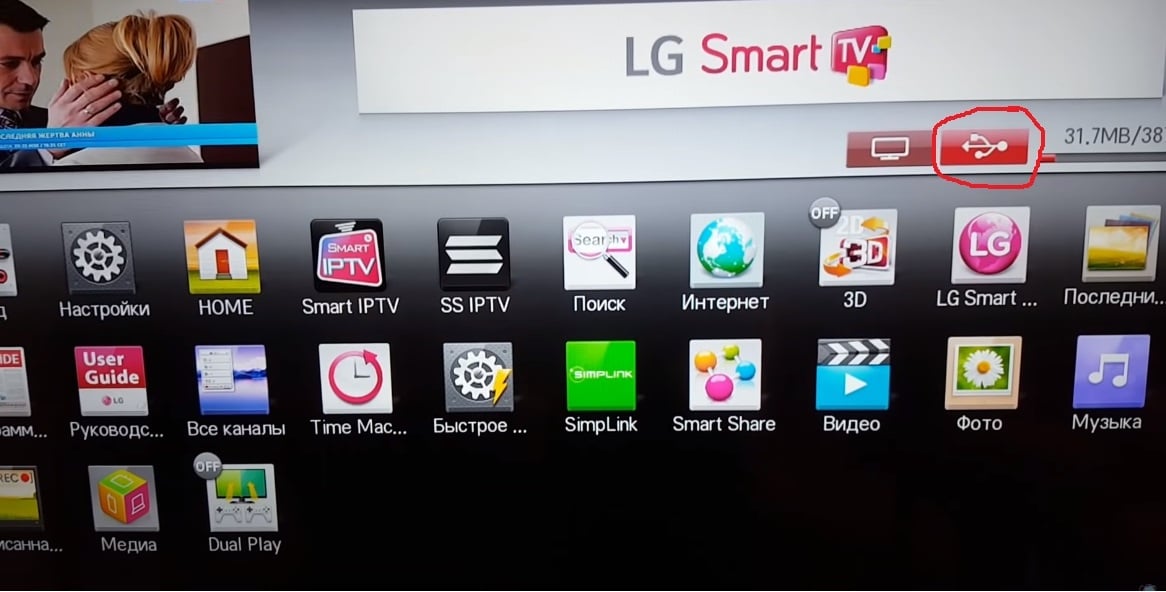
- Prejdite do ponuky, ktorá sa zobrazí, v ktorej sa zobrazia súbory na jednotke Flash.
- Vyberte inštalačný súbor programu.
- Spustite proces inštalácie.

Po dokončení týchto krokov sa do televízora nainštaluje aplikácia tretej strany. Okrem toho si môžete stiahnuť inštalačný súbor aplikácie z internetu priamo do televízora a následne nainštalovať. Tento spôsob inštalácie trvá menej času ako napríklad v prípadoch, keď sa používa flash disk. Po nainštalovaní softvéru do televízora týmto spôsobom však bude potrebné predtým stiahnuté inštalačné súbory vymazať, pretože zaberajú miesto v pamäti televízora.
Na poznámku! Pred napísaním inštalačných súborov sa odporúča skontrolovať súborový systém jednotky Flash, ktorú používate. V prípade potreby musí byť naformátovaný vo formáte FAT32.
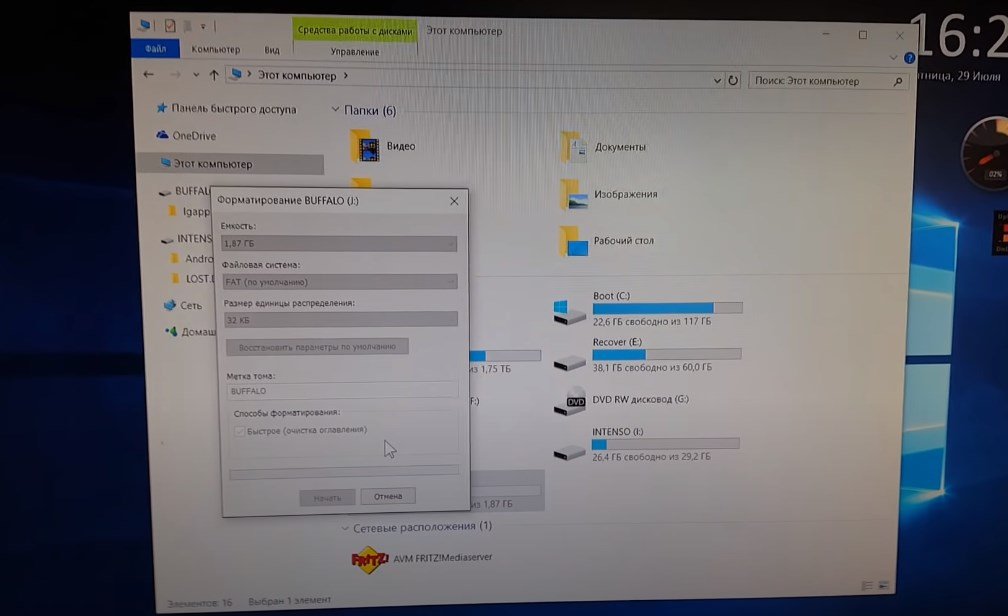
Prečo vybrané aplikácie nie sú nainštalované na LZh Smart TV
V niektorých prípadoch môžu nastať situácie, keď aplikácia vybraná používateľom nie je nainštalovaná v televízore. Súčasne počas inštalácie softvéru začne operačný systém televízora neustále vykazovať chybu. Podobná situácia môže nastať, keď:
- Televízor nie je pripojený k sieti – internetu.
- Aplikácia, ktorú inštalujete, nie je kompatibilná s firmvérom LG Smart TV.
- V televízore nie je žiadna voľná pamäť na inštaláciu aplikácie.
- V účte nie je žiadna autorizácia.
Toto sú hlavné dôvody, prečo si používatelia nedokážu do televízora nainštalovať aplikácie z trhu LG. Vo väčšine prípadov, najmä ak sú aplikácie stiahnuté na následnú inštaláciu z internetu, je hlavným dôvodom takýchto chýb a problémov počas inštalácie nekompatibilita softvéru s firmvérom televízora. Ako nainštalovať web os lg smart tv aplikácie bez DNS: https://youtu.be/ZNcOFp-oXs0
Aké aplikácie sú v obchode LG Content Store
Kľúčovou vlastnosťou platformy webOS v porovnaní s inými operačnými systémami s rôznymi modelmi Smart TV je jej pohodlie priamo pre vývojárov softvéru. Jednoducho povedané, každý si môže vytvoriť svoju vlastnú aplikáciu a umiestniť ju na internet. V službe LG Content Store nájdete globálne (rôzne messengery, sociálne siete, hry atď.), ako aj lokálne či regionálne programy, ako napríklad IVI. V závislosti od kategórie možno v obchode LG Content Store nájsť nasledujúce aplikácie:
- rôzne herné aplikácie;
- populárne instant messenger (napríklad Skype);
- Softvér na sledovanie IP – televízie;
- programy informačného typu (navigácia, predpovede počasia, spravodajské kanály atď.);
- rôzne sociálne siete (Twitter, YouTube, VKontakte atď.);
- softvér, ktorý vám umožňuje prezerať video súbory vo vysokom formáte.
Okrem toho môže LG Content Store vyhľadávať, sťahovať a inštalovať službu vyhľadávania videí. V poslednej dobe získavajú na popularite programy, ktoré umožňujú sledovať filmy v 3D, ako aj rôzne online kiná. Návod na nastavenie aplikácie TVTcenter na Smart TV od LG: https://youtu.be/CBpx9l7trQI
Ako odinštalovať aplikácie na LG Smart TV?
Aplikácie a miniaplikácie, ktoré boli predtým nainštalované na LG Smart TV, možno tiež odstrániť. Ak napríklad v pamäti televízora nie je voľné miesto alebo sa nepoužíva predtým nainštalovaný softvér, môžete ho odinštalovať. Ak to chcete urobiť, používateľ musí prejsť do ponuky inteligentného televízora LG a otvoriť sekciu, ktorá zobrazuje zoznam predtým nainštalovaných programov a služieb.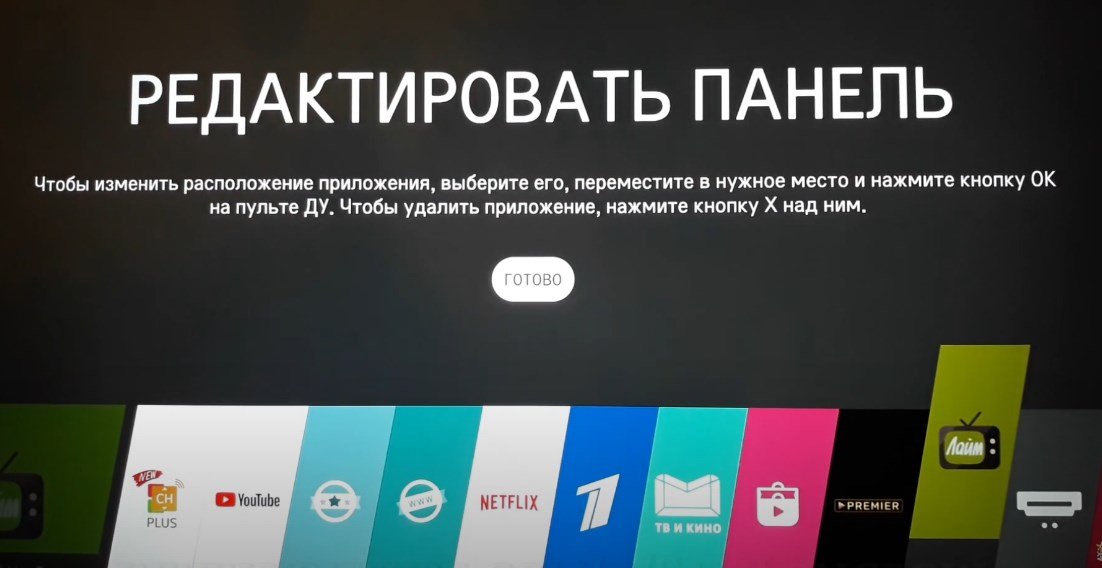 Potom pomocou diaľkového ovládača musíte vybrať nepotrebný softvér a vybrať príkaz s názvom “Vymazať”.
Potom pomocou diaľkového ovládača musíte vybrať nepotrebný softvér a vybrať príkaz s názvom “Vymazať”.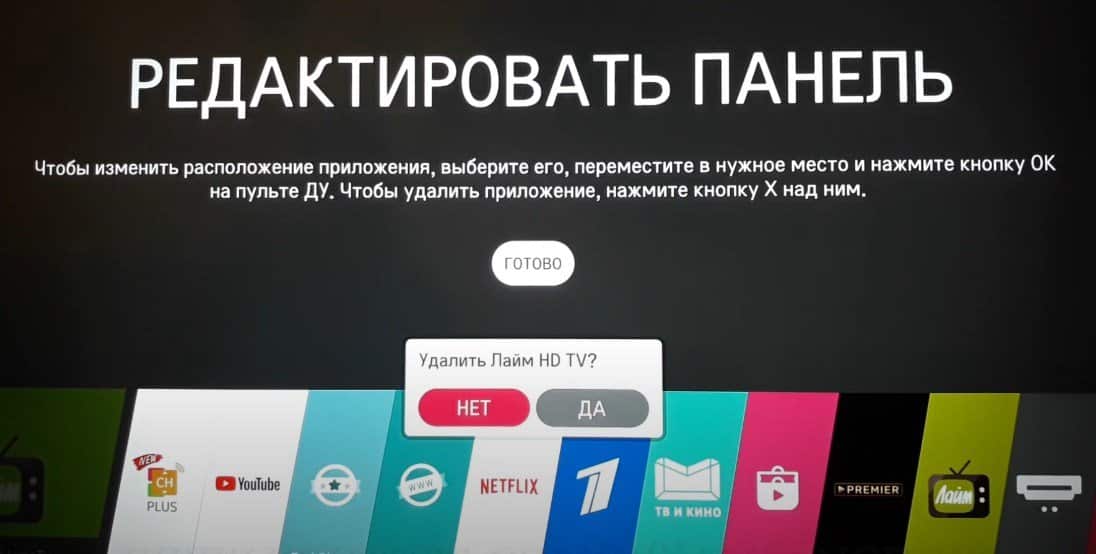 Po potvrdení tohto príkazu sa program nainštalovaný na televízore automaticky odinštaluje a na televízore LG Smart TV sa uvoľní miesto, ktoré zaberal.
Po potvrdení tohto príkazu sa program nainštalovaný na televízore automaticky odinštaluje a na televízore LG Smart TV sa uvoľní miesto, ktoré zaberal.









😯 😯 😯 😯 😯 💡 💡 😕 😕 😕
Så svak å ha riktig tv ny installasjonen for vanlig gamle trehus i Norge.
Er stekende med betaling av egen abonnementer til TV og ikke hjertelig lett å få alt pånytt.
sjeldent utrolig sjeldent å lære om dette alene



mtv katsomo soellustv:he